
ルカスです。
今回はせどりすとの使い方を完全解説していきます。
過去にも色々せどりすとについては解説してきました。
Andoroidをお使いならこちらの記事をどうぞ。
相変わらずせどりすとの人気は高いようで、
僕も毎日のようにお問い合わせをいただきます。
そこで再度せどりすとについて解説していこうと思います。
それではいきます!
【せどりすとのダウンロード】
せどりすとはiPhone専用のアプリです。
ダウンロードはこちらからできます。
【せどりすとの設定】
せどりすとのダウンロードが完了したら、
次は設定をしていきましょう。
次に各種項目の説明をしていきます。
『アイテム判定条件』
粗利(円以上)→アマゾンの各種手数料や仕入原価などを引いた利益額を設定します。
数値はジャンルにより変動します。
順位(位以下)→アマゾンランキング(平均ランキングではない)を設定します。
こちらも数値はジャンルにより変動します。
『アラート設定』
バッググラウンドカラー→オン(青いチェックマーク状態)にします。
オンにすると仕入れ対象商品がすぐに見分けられるようになります。
バイブレーション→オンにします。
仕入れ対象商品がヒットするとバイブレーションが鳴ります。
条件不成立アイテム縮小→オンにします。
オンにすると仕入れ対象外商品は情報が少なくなり見やすいです。
検索商品読み上げ(iOS7以上)→オフにします。うるさいので。
音声読み上げ設定→デフォルトのままでいいです。
アラート成立条件→全条件を満たすにします。
この設定のほうがより簡単に仕入れ対象商品をチェックできます。
条件1,2,3→アラート(仕入れ対象商品と認定すること)が成立する条件を設定します。
条件はジャンルにより変動します。
『粗利計算パラメータ』
大口出品者→大口出品者ならオン、小口出品者ならオフ。大口出品者がオススメです。
FBA使用→FBAを使用するならオン、使用しないならオフ。基本的には使用をオススメします。
FBA入庫等標準コスト→FBAを使用するなら設定。
ただ入庫コストなんて変動するため未設定(0のまま)でいいと思います。
FBA標準容積→ここもデフォルトでいいです。
FBA在庫滞留想定期間→FBAを使用するなら設定。
簡単に言うとどれぐらい売れ残る予定か?ということ。1ヶ月でいいです。
送料標準原価→ここは自己発送時に設定。発送方法に合わせた送料を入力してください。
出品無し時は参考価格で計算→オフでいいです。
参考価格とは定価のことですが、出品者ゼロの時に定価は関係ないですよね。
最安値基準→デフォルトでいいです。何か戦略がある場合はそれぞれ設定してください。
『仕入基準原価設定』
粗利計算に原価として組み入れる→オンにします。
これにより正確な仕入れ判定ができるようになります。
原価基準→想定原価(円)にします。つまり実際の仕入れ価格を設定するということです。
原価基準値→ここは実際の仕入れ価格を設定します。
『アプリケーション設定』
タップで詳細情報展開→オンにします。アマゾンやモノレートに飛びやすくなります。
レビュー取得→オンにします。使うことはありませんが一応あったほうがいいので。
商品イメージ取得→オンにします。商品が見つからない時に画像があると探しやすく便利です。
PCサイトとしてWeb閲覧→オンにします。スマホ用よりもPCの方が情報量が多く便利です。
初期画面→検索リストでいいと思います。
キーワード検索でしか利用しないならキーワード検索に設定します。
検索リストフリック動作→仕入れリストへにします。
削除は一括でできますが仕入れリストには入れられないため。
キーワードフリック動作→仕入れリストへにします。理由は上記と同じです。
仕入れリストフリック動作→ここは使わないのでデフォルトでいいです。
メール用添付CSV→デフォルトのままでいいです。
海外バーコードサポート→オフでいいです。
リストキャッシュ→オンにします。アプリを閉じてもデータが残ります。
起動時リスト再検索→オフでいいです。
お知らせを表示する→お知らせが欲しいならオン、いらないならオフにします。
『API情報』
APIを使用する→オンにします。オンにしないとまともに使えません。
アクセスキー→アクセスキーの取得方法は下記リンクで詳しく解説してます。
シークレットアクセスキー→アクセスキーと同様です。
アソシエイトタグ→何でもいいです。iPhoneとかabcとか。
API設定をテストする→上記の情報を入力したらタップしてください。
情報が確認できた場合は「テストOK」と表示されます。
『アプリケーション情報』
せどりすとの情報が載っていますが、特に設定が必要な箇所はありません。
以上で設定は終了です。
ここまでは難しいことはなにもないと思います。
つまずくとしたらAPI設定だと思いますが、
ほとんどの失敗はアクセスキーとシークレットアクセスキーを手打ちしていることです。
必ずコピーペーストするようにしてください。
次に実際の検索方法を見ていきましょう。
これもジャンルによってかなり変わってくるのですが、
今回は僕の得意なゲームせどりを例に書いていきます。
まず検索方法は大きく分けて2つあります。
1つは検索リストを使う場合。
これは主に「商品のバーコードナンバーがわかっているとき」に使います。
簡単に言えば「外箱がついている場合」ということです。
主にバーコードリーダーを利用したビームせどりや、
バーコードナンバーを手打ちするときに使う検索方法です。
2つ目はキーワード検索という方法です。
これは主に「商品のみを検索するとき」に使います。
例えばゲームソフトが説明書や外箱が欠品しているときなどですね。
キーワード検索のやり方には色々あります。
タイトルをそのまま全て入力する方法や、
「マリオ 3ds」といったように主要なキーワードをピックアップして入力する方法などです。
キーワード検索をするなら確実に後者のほうが早いのでぜひ覚えておきたいテクニックです。
コツとしては「ソフトの有名キーワード」と「ゲーム機(ハード)名」を入力することです。
これができれば相当早くなるので覚えておいてください。
今回はキーワード検索を利用した仕入れの流れについて書いていくことにします。
今回調べる商品はこれにします。
まずはせどりすとの画面下にある「キーワード」をタップします。
すると画面上に検索窓が現れますのでキーワードを入力します。
今回は「ニンテンドー3DS」の「スーパーマリオ」なので、
「マリオ 3ds」と入力後、検索をタップします。
するとこのように表示されますね。
スーパーマリオ3Dランドを見つけたら商品をタップします。
すると詳細な商品情報が表示されますので、
モノレートマーク(左側にあるグラフマーク)をタップします。
次に画面下に平均ランキング(画像の青枠部分)を確認して、
5000位以内だったら画面左上のキーワードをタップして戻ります。
(10000位とかの場合は別の商品を検索しましょう)
次に「中古出品」をタップします。
するとライバルの出品状況が確認できますのでチェックして出品価格を決めます。
決めたら画面左上のキーワードをタップして戻ります。
そしてゲームソフトの場合をFBAで販売した場合の利益計算式は次になります。
販売価格×15%ー160=アマゾンからの入金金額
仮に販売価格を3000円とした場合は
3000×15%ー160=2390円
となるので2390円がアマゾンから入金されることになります。
よくある勘違いですが2390円は「利益」ではないですからね。
2390円から「仕入原価」を引いた価格が「利益」になります。
もっと具体的に見てみましょう。
スーパーマリオ3Dランドをブックオフで1500円で仕入れて、
アマゾンで3000円で販売したとしての計算式はこうなります。
3000×15%-160-1500=890円
つまりこの場合の利益額は890円ということになります。
ちなみに「利益率」は890÷3000=29%となります。
電卓を叩く時は下記のように叩くといいですよ。
3000×.85-160-1500=
15%は0.85を掛け算すると楽です。
このとき0.85の0は打たなくても自動で認識してくれますよ。
商品検索の流れをまとめると下記のようになります。
1.商品を検索する(バーコードリーダーorキーワード検索)
2.平均ランキングをチェックする(5000位以内なら次へ、それ以上なら別の商品を調べる)
3.ライバルの出品状況をチェックして販売価格を決める。
4.販売価格をもとにして利益額を計算する。
5.仕入れるかどうかを判断する。
販売価格の決め方などのノウハウを提供する無料せどり教室もやっていますので、
ノウハウを知りたいなら下記から登録してみてください。

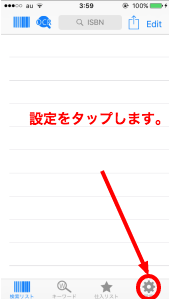
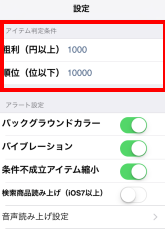
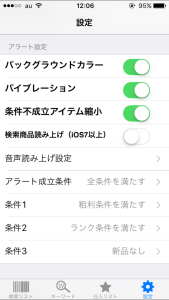
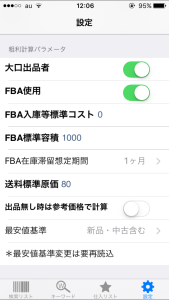

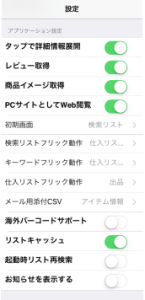
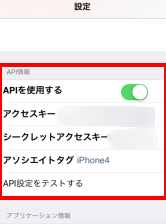

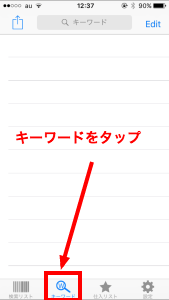
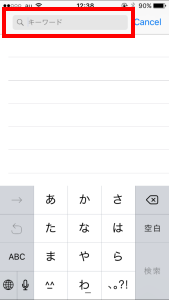
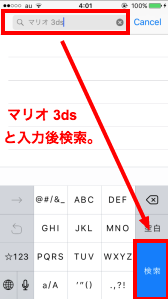

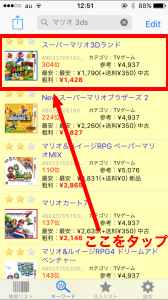
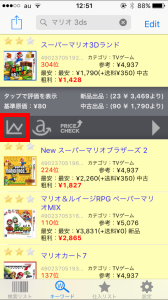
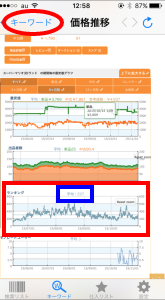
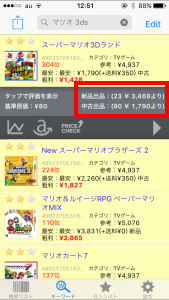
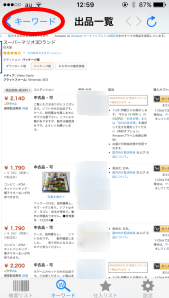


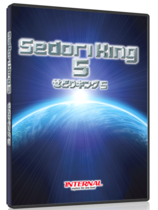

“せどりすとの使い方・設定を完全解説【画像あり】” への1件のフィードバック